Resumo
Como excluir mensagens e conversas do Snapchat? Este post vai mostrar várias maneiras úteis. Vamos conferir.
Resumo
Como excluir mensagens e conversas do Snapchat? Este post vai mostrar várias maneiras úteis. Vamos conferir.
O Snapchat é um dos aplicativos de bate-papo mais populares do mercado. Talvez, como muitos outros usuários, você queira obter respostas instantâneas de seus amigos. O Snapchat funciona de forma que envia fotos, textos para as pessoas, mas desaparece automaticamente após alguns segundos de visualização. Isso torna o Snapchat a escolha perfeita para manter contato com seus amigos e enviar fotos rapidamente sem esgotar a memória do telefone e manter sua privacidade segura.

Como excluir mensagens do Snapchat
Embora a ideia fundamental do Snapchat seja fotos, vídeos e textos que desaparecem, excluir mensagens do Snapchat não é tão simples quanto você pensa. Ao longo dos anos, mais e mais maneiras de salvar mensagens foram adicionadas ao Snapchat. Portanto, veja como excluir mensagens do Snapchat. Se você está procurando a resposta, continue lendo.
Agora o Snapchat permite que você apague uma mensagem enviada antes mesmo de ser visualizada por outras pessoas, o que se torna muito mais útil se você enviou uma por engano ou se arrependeu do que enviou e mesmo sabendo que não é permanente. Com os recursos mais recentes do Snapchat, você pode excluir todas as mensagens do Snapchat não abertas e não lidas que você enviou para outras pessoas.

Como excluir uma mensagem do Snapchat enviada e não aberta
Passo 1 Abra o aplicativo Snapchat no seu iPhone ou telefone Android.
Passo 2 Visite a página Amigos e encontre a mensagem que deseja excluir.
Passo 3 Pressione e segure a mensagem e abra o aviso "Excluir bate-papo".
Passo 4 Selecione "Excluir" e a mensagem desaparecerá.
Após a exclusão, a pessoa para quem você enviou a mensagem receberá uma notificação de que algo foi enviado a ela e excluído. Felizmente, a mensagem que você excluiu nunca foi aberta e lida por outras pessoas.
Além de excluir mensagens enviadas e não abertas, a versão mais recente do Snapchat também permite excluir mensagens salvas por outras pessoas. Como o Snapchat mais recente pode ajudá-lo a salvar mensagens: no bate-papo, pressione e segure a mensagem que deseja salvar, o texto ficará em negrito e destacado e o fundo ficará cinza, o que significa que a mensagem é salva no seu dispositivo e no dispositivo do seu remetente/receptor. Isso significa que o Snapchat pode ser usado como um aplicativo de mensagens tradicional, onde as mensagens são salvas em um único tópico longo. Portanto, as etapas abaixo informam como excluir as mensagens salvas no Snapchat.

Como deletar mensagens salvas no Snapchat
Passo 1 Pressione e segure a mensagem individual salva e o estilo em negrito volta ao normal.
Passo 2 Depois de desmarcar a mensagem salva, feche o Snapchat.
Passo 3 Entre no Snapchat novamente e a mensagem desaparece.
Se a mensagem do Snapchat não desaparecer, ela pode ser salva pelo outro contato. E a mensagem permanecerá no seu Snapchat até que o outro contato a desmarque.
Excluir mensagens uma a uma será um processo longo, se você quiser excluir toda a conversa de uma vez, pode usar este método. Mostraremos como limpar todas as conversas no Snapchat no guia a seguir, sejam elas enviadas ou recebidas.

Como excluir mensagens do Snapchat - Limpar conversas das configurações do Snapchat
Passo 1 Abra o aplicativo Snapchat e toque no botão "Configurações".
Passo 2 Na seção "AÇÕES DA CONTA", escolha "Limpar conversas".
Passo 3 Uma nova página chamada "Limpar" deve aparecer. Você pode ver a lista de nomes dos amigos aparecer na interface. Você pode excluir as mensagens do Snapchat uma após a outra tocando no "X". Você deve saber que esta etapa apenas limpará o registro local da conversa.
Passo 4 Você também pode selecionar "Limpar tudo" para excluir todas as conversas do Snapchat com um clique.
Com apenas alguns toques, você pode excluir com facilidade as mensagens do Snapchat e o histórico de conversas no seu iPhone ou telefone Android.
Com o método acima, você pode excluir facilmente as mensagens do Snapchat no iPhone/Android. No entanto, é necessário mencionar que você não pode remover o histórico de conversas do Snapchat claramente dessa maneira. Você ainda pode encontrar muitos vestígios do Snapchat, como arquivos salvos, vídeos, fotos e muito mais em seu dispositivo. Aqui recomendamos sinceramente o profissional Apagador Snapchat para ajudá-lo a esclarecer as mensagens no Snapchat. Você pode baixá-lo gratuitamente e experimentá-lo.
Passo 1 Iniciar Snapchat Eraser
Baixe e instale gratuitamente o iPhone Cleaner no seu computador. Execute-o e conecte seu iPhone a ele com um cabo USB relâmpago. Para ajudar seu computador a reconhecer rapidamente este dispositivo iOS, você precisa tocar em "Confiar" na tela do seu iPhone.

Passo 2 Digitalizar dados
Você pode ver o armazenamento do seu iPhone. Em seguida, clique no botão "Verificação rápida" para verificar o espaço para limpeza.

Passo 3 Desinstalar aplicativo
Você pode apagar arquivos inúteis, desinstalar aplicativos, excluir arquivos grandes ou limpar fotos. Para excluir as mensagens do Snapchat, você pode clicar no botão "Apagar" ao lado da opção "Desinstalar aplicativos".
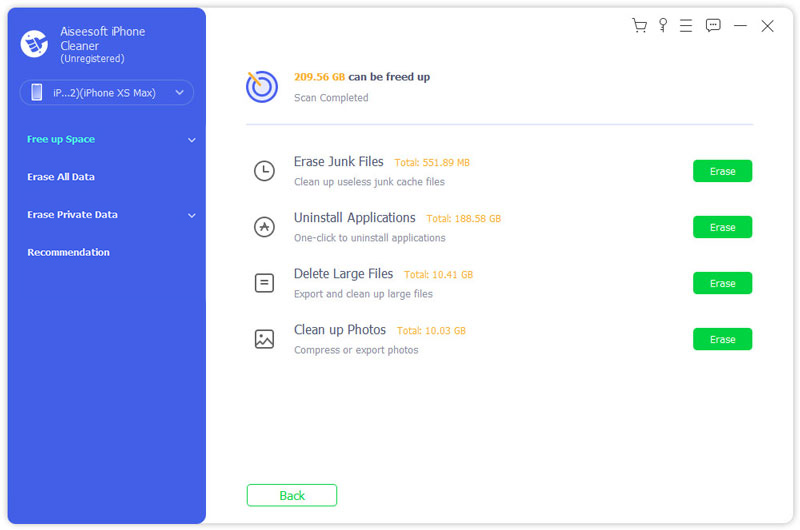
Passo 4 Apagar mensagens do Snapchat
Encontre o aplicativo Snapchat e clique no botão "Desinstalar" ao lado dele para excluir o aplicativo Snapchat e apagar as mensagens do Snapchat no iPhone.

Depois de um tempo, todas as mensagens do Snapchat também serão removidas claramente. Se você deseja limpar outros dados do seu iPhone com clareza, pode usar o recurso "Apagar todos os dados" no iPhone Cleaner.
Quanto tempo as mensagens salvas permanecem no Snapchat?
O que acontece com as mensagens salvas quando você exclui o Snapchat?
Como posso encontrar contas excluídas do Snapcaht?
Não. Você não pode encontrar uma conta excluída do Snapchat de volta. Depois de excluir seu Snapchat, todos os dados também serão excluídos.
Neste post, falamos principalmente sobre como excluir mensagens do Snapchat. Além disso, mostramos uma maneira simples de limpar todos os arquivos de lixo do seu dispositivo iOS. Espero que você encontre o que precisa depois de ler este artigo.